你是否还在用“硬盘分区魔术师”等第三方软件来为Win8系统分区呢?如果是的话那你就out了, Win8像Win7一样, 自带了硬盘分区的功能, 不过还是有很多朋友对Win8系统操作很陌生, 下面这篇攻略就为新手们讲解如何划分Win8硬盘分区 。
1、首先按住键盘上“Windows”和“X”键打开系统菜单 , 选择“磁盘管理” 。
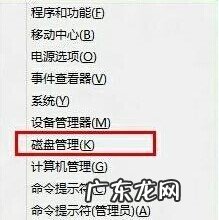
文章插图
2、对准想要划分的分区右键, 选择“压缩卷” 。
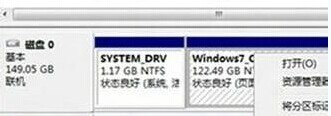
文章插图
3、提示查询可划分的空间, 稍等即可 。
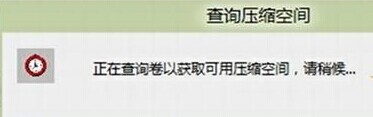
文章插图
4、填入想要划分的分区大小 。 点击压缩选项 。
【加装硬盘怎么分区 Win8划分硬盘分区有诀窍】
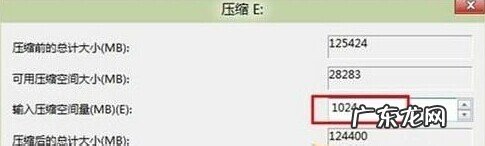
文章插图
特别声明:本站内容均来自网友提供或互联网,仅供参考,请勿用于商业和其他非法用途。如果侵犯了您的权益请与我们联系,我们将在24小时内删除。
